AutoCAD 2014如何创建两个浮动视口?小伙伴们是不是很想知道该怎么做呢?下面感兴趣的小伙伴就和小编一起来学习一下吧!
1、用CAD2014程序打开图纸,是在模型空间的,我们点一下布局1
2、就创建了一个新的布局,自动进入按页面所形成的一个浮动视口
3、如果感觉对这个视口不满意,可以进行删除,创建,调整等的相关操作,在这个布局中,选中视口边界线
4、然后直接删除浮动视口边界线,点Delete键删除后就没有了
5、然后在菜单视图中选择视口项,新建两个视口
6、弹出两个视口的选项对话框,是水平排列还是垂直排列,在这儿我选择垂直
7、这个就是新创建的两个视口效果布局图,创建两个浮动视口,可以一个中显示 整个图形,在另一个显示部分图形
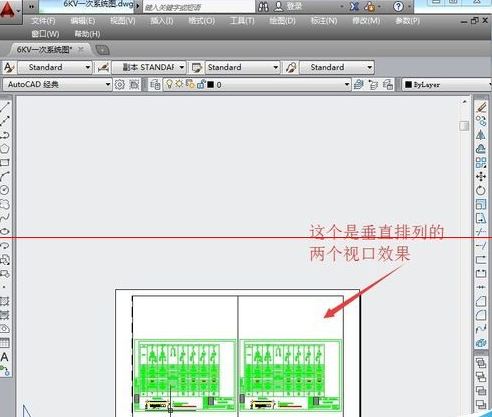
以上就是小编给大家带来的全部内容,大家都学会了吗?
 天极下载
天极下载



































































